Heim >häufiges Problem >Schritt-für-Schritt-Anleitung zur Installation der Originalversion des Win7-Systems
Schritt-für-Schritt-Anleitung zur Installation der Originalversion des Win7-Systems
- WBOYWBOYWBOYWBOYWBOYWBOYWBOYWBOYWBOYWBOYWBOYWBOYWBnach vorne
- 2023-07-08 14:49:131947Durchsuche
Für viele Internetnutzer, die gerade erst begonnen haben, die Installation des Systems zu erlernen, ist die Installation des Originalsystems eine sehr aufregende Sache. Damit normale Internetnutzer das Gefühl haben, anspruchsvoll zu sein, erzähle ich Ihnen heute von der Schritt-für-Schritt-Anleitung zur Installation der Originalversion des Win7-Systems.
1. Laden Sie die Kaka-Installationssoftware herunter, öffnen Sie sie und wählen Sie die U-Disk aus, um das System neu zu installieren.

2. Wählen Sie den U-Disk-Modus und klicken Sie auf „Erstellung starten“, um zum nächsten Schritt zu gelangen.
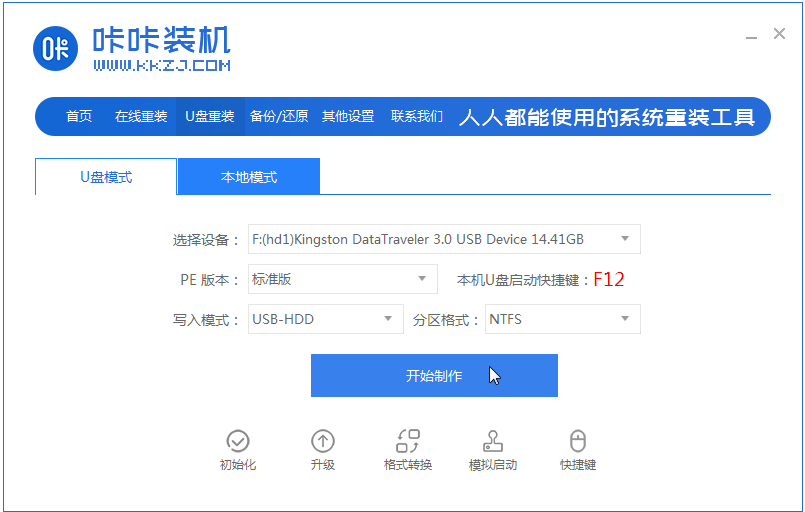
3. Markieren Sie das Betriebssystem, das Sie installieren möchten, und klicken Sie auf „Produktion starten“.
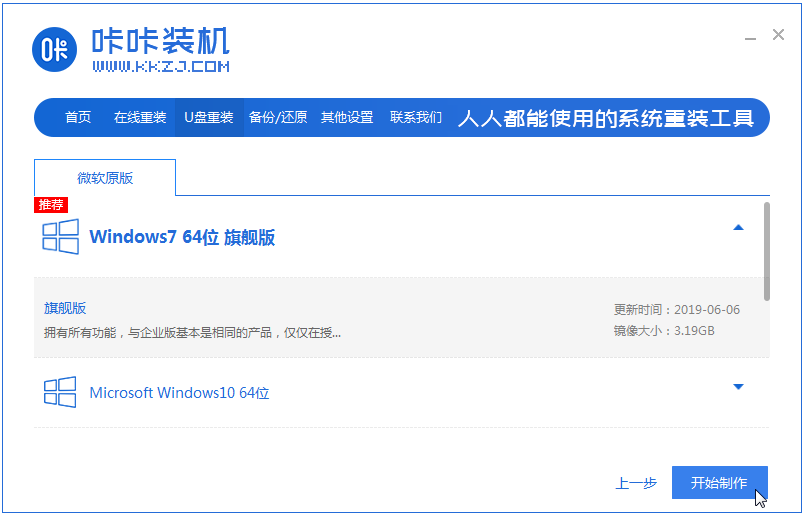
4. Nachdem wir darauf gewartet haben, dass die Kaka-Installation die Meldung „Erstellung des USB-Datenträgers erfolgreich“ anzeigt, können wir zunächst auf „Vorschau“ klicken.
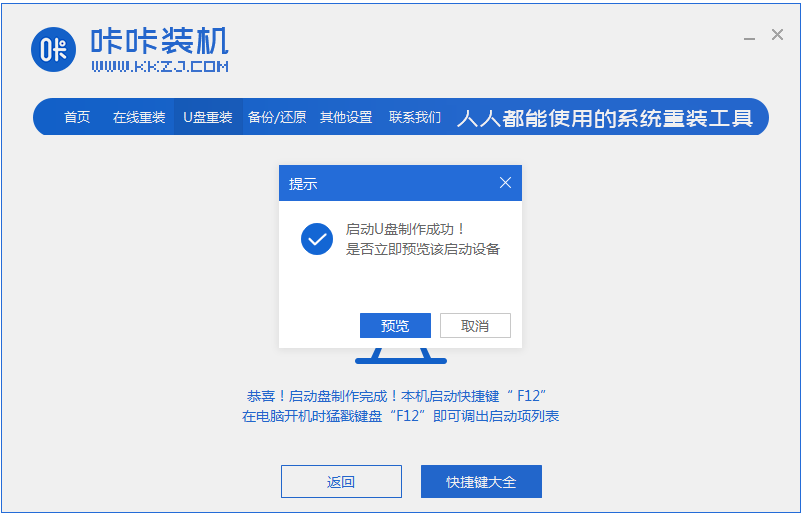
5. Nachdem Sie die Starttaste des Computers überprüft haben, ziehen Sie den USB-Stick direkt heraus und stecken Sie ihn in den Computer, auf dem das System installiert werden soll.
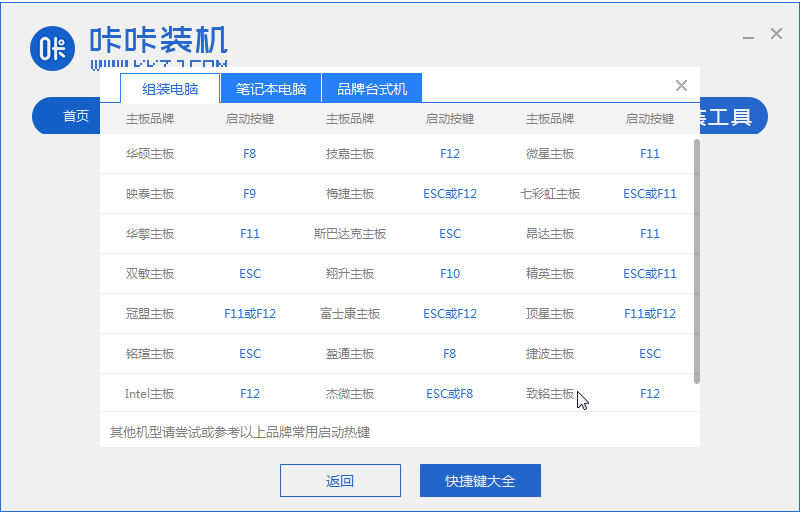
6. Nachdem Sie den USB-Stick eingesteckt und den Computer eingeschaltet haben, wählen Sie mit den Auf- und Ab-Tasten auf der Tastatur aus und drücken Sie zur Eingabe die Eingabetaste.
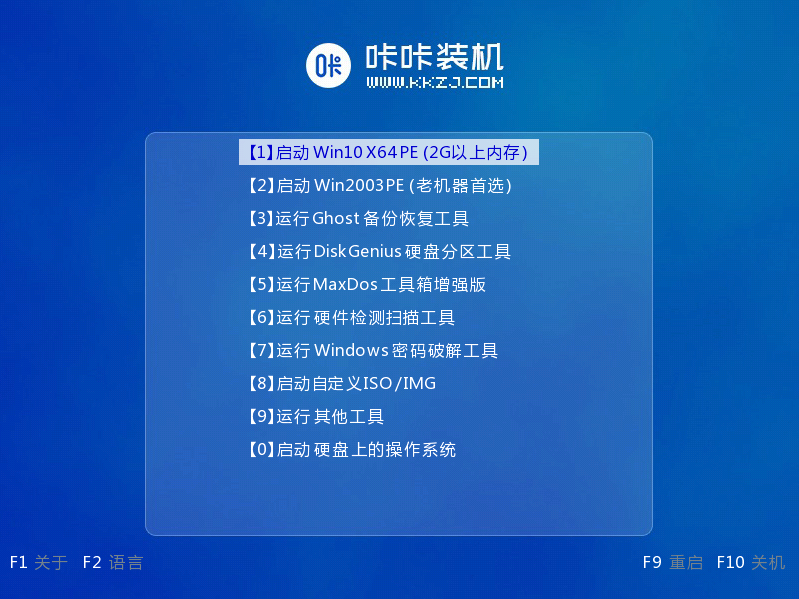
7. Rufen Sie die Pe-Installationssystemschnittstelle auf und wählen Sie ein System aus, das wir installieren möchten.
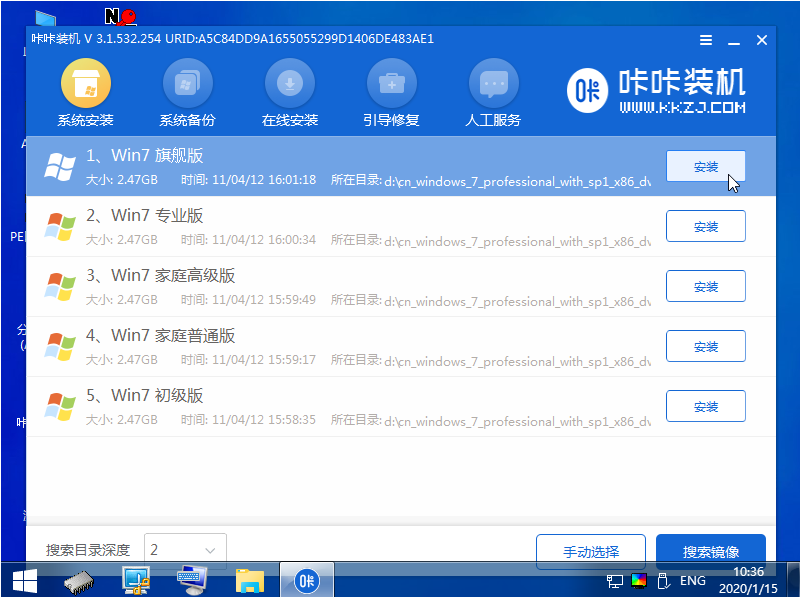
8. Ändern Sie die Zielpartition auf „Disk C“ und klicken Sie auf „Installation starten“.
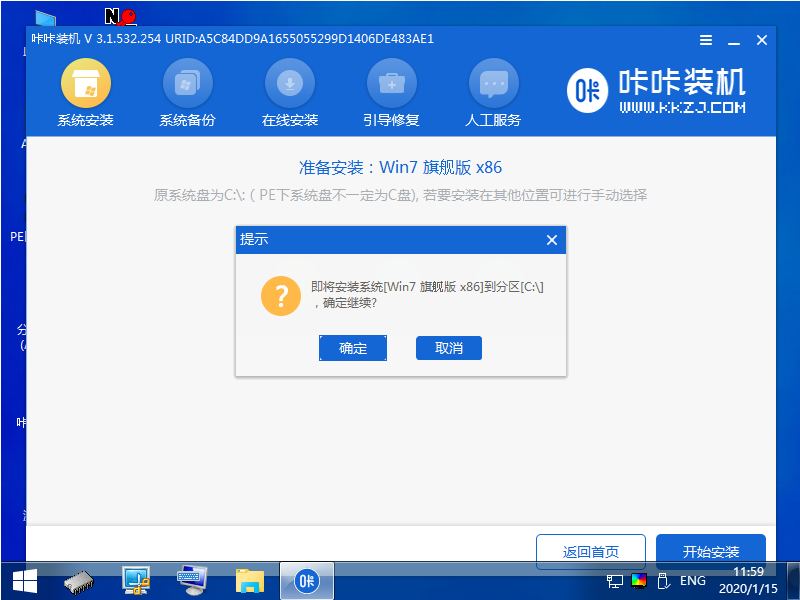
9. Nachdem das Systemabbild installiert wurde, ziehen Sie den USB-Stick ab und starten Sie den Computer neu, um den Systemdesktop aufzurufen.

Das obige ist die Schritt-für-Schritt-Anleitung zur Installation der Originalversion des Win7-Systems. Ich hoffe, es kann allen helfen.
Das obige ist der detaillierte Inhalt vonSchritt-für-Schritt-Anleitung zur Installation der Originalversion des Win7-Systems. Für weitere Informationen folgen Sie bitte anderen verwandten Artikeln auf der PHP chinesischen Website!

